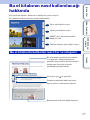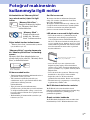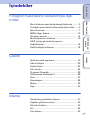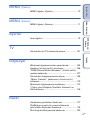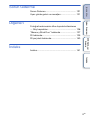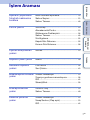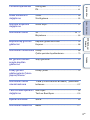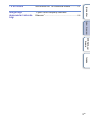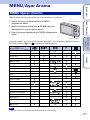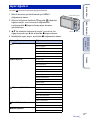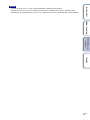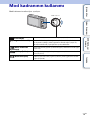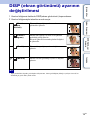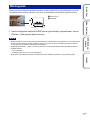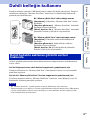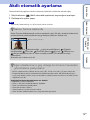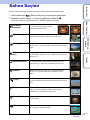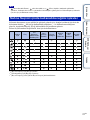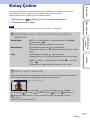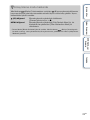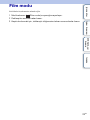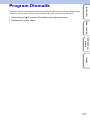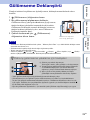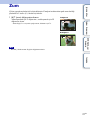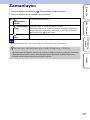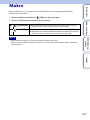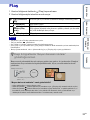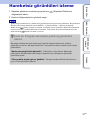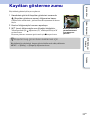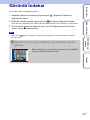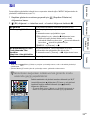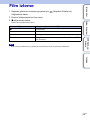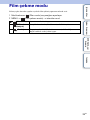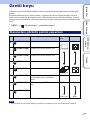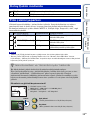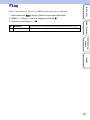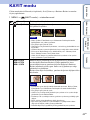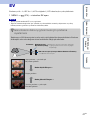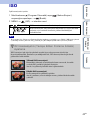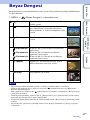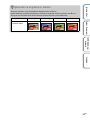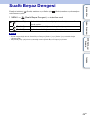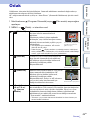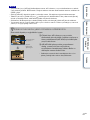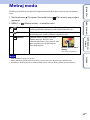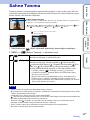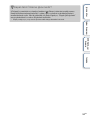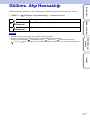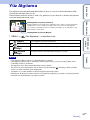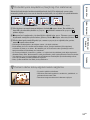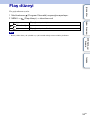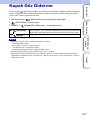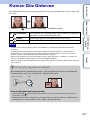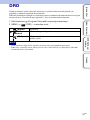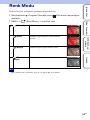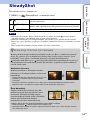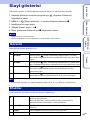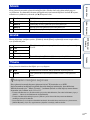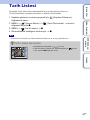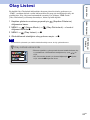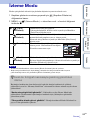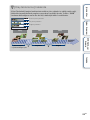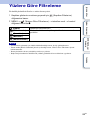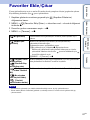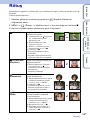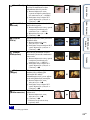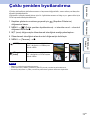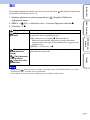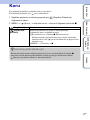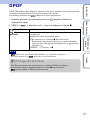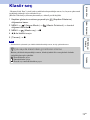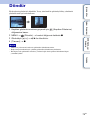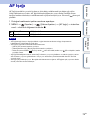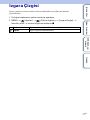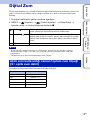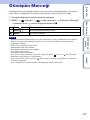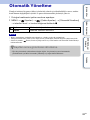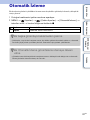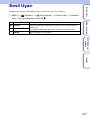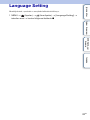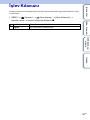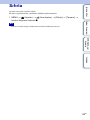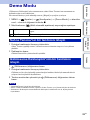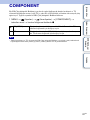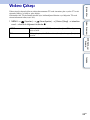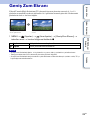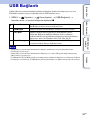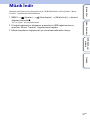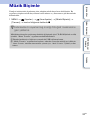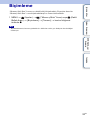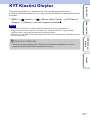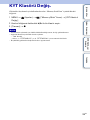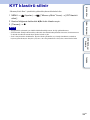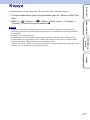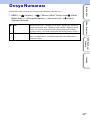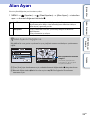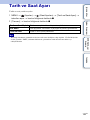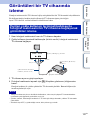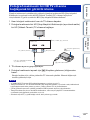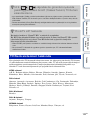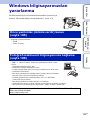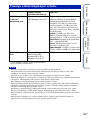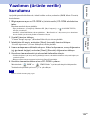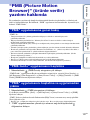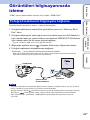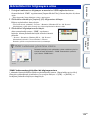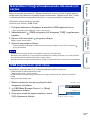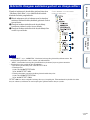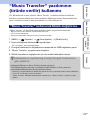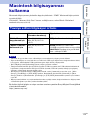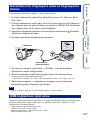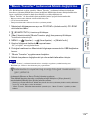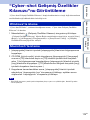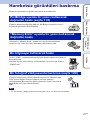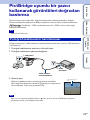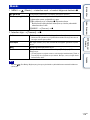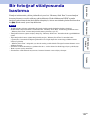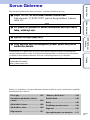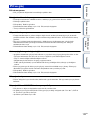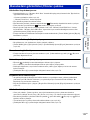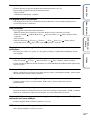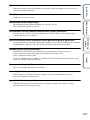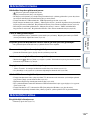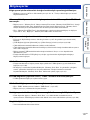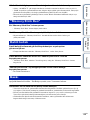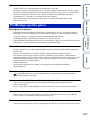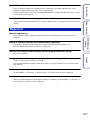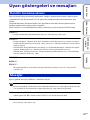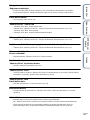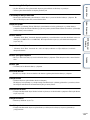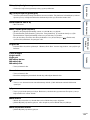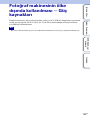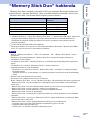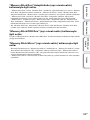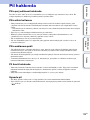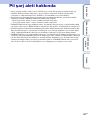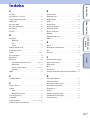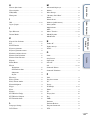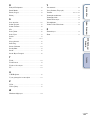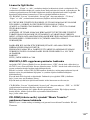İçindekiler İşlem Araması
MENU/Ayar
Arama
İndeks
2
TR
Bu el kitabının nasıl kullanılacağı
hakkında
Sağ üstteki bir düğmeye tıklayarak, karşılık gelen sayfaya atlayın.
Bu, görmek istediğiniz bir işlevi ararken kullanışlıdır.
İşleve göre bilgileri arayın.
İşleme göre bilgileri arayın.
MENU/Ayar öğeleri listesindeki
bilgileri arayın.
Anahtar kelimeye göre bilgileri arayın.
Bu el kitabında kullanılan işaretler ve simgeler
İçindekiler
İşlem Araması
MENU/Ayar
Arama
İndeks
Bu el kitabında, işlemlerin sırası oklarla
(t) gösterilir. Fotoğraf makinesini
gösterilen sırayla işletin. İşaretler fotoğraf
makinesinin varsayılan ayarında
gözüktükleri gibi gösterilirler.
Varsayılan ayar ile gösterilir.
Fotoğraf makinesinin doğru işleyişiyle
ilgili uyarıları ve sınırlamaları gösterir.
Bilinmesinde fayda olan bilgileri gösterir.

İçindekiler İşlem Araması
MENU/Ayar
Arama
İndeks
3
TR
Fotoğraf makinesinin
kullanımıyla ilgili notlar
Kullanılabilecek “Memory Stick”
(ayrı olarak satılır) tipleri ile ilgili
notlar
“Memory Stick Duo”:
Fotoğraf makinesiyle birlikte
bir “Memory Stick Duo”
kullanabilirsiniz.
“Memory Stick”:
Fotoğraf makinesiyle
birlikte bir “Memory
Stick” kullanamazsınız.
Diğer bellek kartları kullanılamaz.
• “Memory Stick Duo” konusundaki ayrıntılar
için, bakınız sayfa 137.
“Memory Stick” uyumlu donanımla
bir “Memory Stick Duo” kullanıldığı
zaman
Memory Stick Duo Adaptörünün (ayrı
olarak satılır) içine takarak, “Memory Stick
Duo”yu kullanabilirsiniz.
Pil konusundaki notlar
• Fotoğraf makinesini ilk kez kullanmadan önce
pili (ürünle verilir) şarj edin.
• Pili tamamen boşalmamış olsa bile şarj
edebilirsiniz. Ayrıca pil tam dolu olmasa bile,
pilin kısmen dolu kapasitesini
kullanabilirsiniz.
• Eğer pili uzun bir süre kullanmamayı
planlıyorsanız, pili boşalıncaya kadar kullanın
ve fotoğraf makinesinden çıkarıp, serin, kuru
bir yerde saklayın. Bunun amacı pil işlevlerinin
korunmasıdır.
• Kullanılabilir pil konusundaki ayrıntılar için,
bakınız sayfa 139.
Carl Zeiss mercek
Bu fotoğraf makinesi mükemmel kontrasta
sahip, net resimler çekebilen bir Carl Zeiss
mercekle donatılmıştır.
Bu fotoğraf makinesinin merceği, Almanya’da
Carl Zeiss kalite standartlarıyla uyumlu şekilde
Carl Zeiss tarafından onaylanmış bir kalite
güvencesi sistemi altında üretilmiştir.
LCD ekran ve mercek ile ilgili notlar
• LCD ekran son derece yüksek hassasiyetli
teknolojiyle imal edildiği için piksellerin
%99,99’undan fazlası etkin kullanımdadır.
Ancak, LCD ekran üzerinde bazı küçük siyah
ve/veya parlak (beyaz, kırmızı, mavi veya yeşil
renkli) noktalar görülebilir. Bu noktalar imalat
sürecinin normal bir sonucudur ve görüntü
kaydını etkilemez.
• LCD ekranın veya merceğin uzun süre
doğrudan güneş ışığına maruz bırakılması
arızalara yol açabilir. Fotoğraf makinesini bir
pencere yakınına veya açık bir alana koyarken
dikkatli olun.
• LCD ekrana baskı yapmayın. Ekranın rengi
bozulabilir ve bir arızaya neden olabilir.
• Soğuk bir yerde LCD ekran üstünde
görüntülerin izi kalabilir. Bu bir arıza değildir.
• Hareketli merceği çarpmamaya ve üzerine güç
uygulamamaya dikkat edin.
Bu El Kitabında kullanılan resimler
Bu El Kitabı’nda resim örnekleri olarak
kullanılan görüntüler baskıyla kopyalanmış olup,
bu fotoğraf makinesiyle çekilmiş gerçek
görüntüler değildirler.
Örnek resimler hakkında
Bu El Kitabında kullanılan örnek resimler aksi
belirtilmedikçe DSCW290 makinesine aittir.
“Memory Stick
Duo” Adaptörü
Siyah, beyaz, kırmızı, mavi
veya yeşil noktalar

İçindekiler İşlem Araması
MENU/Ayar
Arama
İndeks
4
TR
İçindekiler
Fotoğraf makinesinin kullanımıyla ilgili
notlar
Bu el kitabının nasıl kullanılacağı hakkında············2
Fotoğraf makinesinin kullanımıyla ilgili notlar········3
İşlem Araması ······························································7
MENU/Ayar Arama ·················································· 10
Parçaları tanıma ······················································· 14
Mod kadranının kullanımı ······································· 15
DISP (ekran görünümü) ayarının
değiştirilmesi ···························································· 16
Dahili belleğin kullanımı ·········································· 18
Çekim
Akıllı otomatik ayarlama·········································· 19
Sahne Seçimi···························································· 20
Kolay Çekim······························································ 22
Film modu·································································· 24
Program Otomatik ··················································· 25
Gülümseme Deklanşörü········································· 26
Zum············································································· 27
Zamanlayıcı······························································· 28
Makro········································································· 29
Flaş ············································································· 30
İzleme
Hareketsiz görüntüleri izleme································ 31
Kayıttan gösterme zumu ········································ 32
Görüntü İndeksi························································ 33
Sil ················································································ 34
Film izleme ································································ 35

İçindekiler İşlem Araması
MENU/Ayar
Arama
İndeks
5
TR
MENU (Çekim)
MENU öğeleri (Çekim)············································ 10
MENU
(İzleme)
MENU öğeleri (İzleme)············································ 11
Ayarlar
Ayar öğeleri······························································· 12
TV
Görüntüleri bir TV cihazında izleme····················101
Bilgisayar
Windows bilgisayarınızdan yararlanma··············104
Yazılımın (ürünle verilir) kurulumu·······················106
“PMB (Picture Motion Browser)” (ürünle verilir)
yazılımı hakkında·························································107
Görüntüleri bilgisayarınızda izleme ····················108
“Music Transfer” yazılımının (ürünle verilir)
kullanımı···································································112
Macintosh bilgisayarınızı kullanma·····················113
“Cybershot Gelişmiş Özellikler Kılavuzu”nu
Görüntüleme···························································116
Baskı
Hareketsiz görüntüleri bastırma··························117
PictBridge uyumlu bir yazıcı kullanarak
görüntüleri doğrudan bastırma···························118
Bir fotoğraf stüdyosunda bastırma·····················120

İçindekiler İşlem Araması
MENU/Ayar
Arama
İndeks
6
TR
Sorun Giderme
Sorun Giderme·······················································121
Uyarı göstergeleri ve mesajları····························131
Diğerleri
Fotoğraf makinesinin ülke dışında kullanılması
— Güç kaynakları···················································136
“Memory Stick Duo” hakkında ····························137
Pil hakkında·····························································139
Pil şarj aleti hakkında·············································140
İndeks
İndeks·······································································141

İçindekiler İşlem Araması
MENU/Ayar
Arama
İndeks
7
TR
İşlem Araması
Ayarların yapılmasını
fotoğraf makinesine
bırakma
Akıllı otomatik ayarlama········································ 19
Sahne Seçimi ····························································· 20
Sahne Tanıma ···························································· 49
Portre çekimi
Soft Snap······································································ 20
Alacakaranlık Portre ··············································· 20
Gülümseme Deklanşörü······································· 26
Sahne Tanıma ···························································· 49
Yüz Algılama ································································ 52
Kapalı Göz Giderme················································ 55
Kırmızı Göz Giderme··············································· 56
Yiyecek aranjmanları
çekimi
Gurme ············································································ 20
Objelere yakın çekim
Makro ············································································· 29
Hareketli objelerin
çekimi
Film modu ···································································· 24
Seri Çekim···································································· 40
Bulanıklaşma olmadan
çekim
Yüksek Hassasiyet ··················································· 20
2 saniye gecikme zamanlayıcısı ······················· 28
ISO ··················································································· 42
SteadyShot·································································· 59
Arka aydınlatmalı
çekim
Zorunlu Flaş································································· 30
Sahne Tanıma ···························································· 49
Karanlık yerlerde
çekim
Yüksek Hassasiyet ··················································· 20
Yavaş Senkro (Flaş açık)······································· 30
ISO ··················································································· 42

İçindekiler İşlem Araması
MENU/Ayar
Arama
İndeks
8
TR
Pozlama ayarlaması
Histogram····································································· 17
EV······················································································ 41
Odak konumunu
değiştirme
Odak················································································ 46
Yüz Algılama ································································ 52
Görüntü boyutunu
değiştirme
Grntü boyu··································································· 37
Görüntüleri silme
Sil················································································34, 71
Biçimleme ···································································· 93
Büyütülmüş görüntü
gösterimi
Kayıttan gösterme zumu ······································ 32
Kırpma············································································ 68
Görüntüleri düzenleme
Rötuş··············································································· 68
Çoklu yeniden byutlandırma ······························ 70
Bir görüntü dizisini
sırayla kayıttan
gösterme
Slayt gösterisi····························································· 60
Kolay görülür
göstergelerle Çekim
yapma/İzleme
Kolay Çekim································································ 22
Görüntüleri tarihli
olarak bastırma
“PMB (Picture Motion Browser)” yazılımının
kullanımı ······································································107
Tarih ve saat ayarlarını
değiştirme
Alan Ayarı······································································ 99
Tarih ve Saat Ayarı·················································100
Ayarları sıfırlama
Sıfırla··············································································· 85
Görüntüleri bastırma
Bastır············································································· 117

İçindekiler İşlem Araması
MENU/Ayar
Arama
İndeks
10
TR
MENU/Ayar Arama
MENU düğmesinden çeşitli çekim işlevlerini kolaylıkla seçebilirsiniz.
1 Menü ekranını görüntülemek için MENU
düğmesine basın.
2 Kontrol düğmesi üstündeki v/V/b/B tuşuyla
istediğiniz bir menü öğesini seçin.
3 Menü ekranını kapatmak için MENU düğmesine
basın.
Aşağıdaki tabloda, bir işlevin kullanılabilir olduğunu – ise kullanılamaz olduğunu gösterir.
Aşağıdaki simgeler [ ] ve [ ] kullanılabilir modları gösterir.
• Ekranda sadece her bir mod için kullanılabilir öğeler görüntülenir.
MENU öğeleri (Çekim)
Mod kadranı
Menü öğeleri
Sahne Seçimi
—— ——
Film çekme modu
————
Grntü boyu
Flaş
————
KAYIT modu
— —
EV
—
ISO
—— —
Beyaz Dengesi
——
Sualtı Beyaz Dengesi
—— —
Odak
—— —
Metraj modu
—— —
Sahne Tanıma
————
Gülüms. Algı Hassaslığı
— —
Yüz Algılama
— —
Flaş düzeyi
—— — —
Kapalı Göz Giderme
—— ——
Kırmızı Göz Giderme
— —
DRO
—— — —
Renk Modu
—— —
SteadyShot
——
(Ayarlar)
—
Not
MENU düğmesi
Kontrol düğmesi

İçindekiler İşlem Araması
MENU/Ayar
Arama
İndeks
11
TR
MENU düğmesinden çeşitli izleme işlevlerini kolaylıkla seçebilirsiniz.
1 Kayıttan gösterim moduna geçmek için
(Kayıttan Gösterim) düğmesine basın.
2 Menü ekranını görüntülemek için MENU
düğmesine basın.
3 Kontrol düğmesi üstündeki v/V/b/B tuşuyla
istediğiniz bir menü öğesini seçin.
4 Kontrol düğmesinin merkezindeki z tuşuna
basın.
Aşağıdaki tabloda, bir işlevin kullanılabilir olduğunu – ise kullanılamaz olduğunu gösterir.
• Ekranda sadece her bir mod için kullanılabilir öğeler görüntülenir.
• Mod kadranı (Kolay Çekim) seçeneğine ayarlandığı zaman, MENU düğmesine basarsanız
Silme ekranı görüntülenir. [Tek Görüntü Silme] veya [Tüm Görüntüleri Silme] arasından seçim
yapabilirsiniz.
MENU öğeleri (İzleme)
İzleme Modu
Menü öğeleri
“Memory Stick Duo” Dahili bellek
Tarih
Görünümü
Olay
Görünümü
Favoriler Klasör
Grünümü
Klasör
Grünümü
(Slayt gösterisi)
(Tarih Listesi)
————
(Olay Listesi)
————
(İzleme Modu)
—
(Yüzlere Göre
Filtreleme)
——
(Favoriler Ekle/
Çıkar)
——
(Rötuş)
(Çoklu yeniden
byutlandırma)
(Sil)
—
(Koru)
DPOF
—
(Bastır)
(Döndür)
(Klasör seç)
——— —
(Ayarlar)
Notlar
Kontrol düğmesi
MENU
düğmesi
(Kayıttan
gösterme)
düğmesi

İçindekiler İşlem Araması
MENU/Ayar
Arama
İndeks
12
TR
Ayarları (Ayarlar) ekranında değiştirebilirsiniz.
1 Menü ekranını görüntülemek için MENU
düğmesine basın.
2 Kontrol düğmesi üstünde V tuşuyla (Ayarlar)
öğesini seçin, sonra kontrol düğmesinin
merkezindeki z tuşuna basıp ayar ekranını
görüntüleyin.
3 v/V ile istenilen kategoriyi seçin, sonra her bir
öğeyi seçmek için B ve ardından z tuşuna basın.
4 İstediğiniz ayarı seçin, ardından z düğmesine basın.
Ayar öğeleri
Kategoriler Öğeler
Çekim Ayarları
AF Işığı
Izgara Çizgisi
Dijital Zum
Dönüşüm Merceği
Otomatik Yöneltme
Otomatik İzleme
Ana Ayarlar
Sesli Uyarı
Language Setting
İşlev Kılavuzu
Sıfırla
Demo Modu
COMPONENT
Video Çıkışı
Geniş Zum Ekranı
USB Bağlantı
Müzik İndir
Müzik Biçimle
"Memory Stick" Aracı
Biçimleme
KYT Klasörü Oluştur
KYT Klasörü Değiş.
KYT klasörü silinir
Kopya
Dosya Numarası
Dahili Bellek Aracı
Biçimleme
Dosya Numarası
Saat Ayarları
Alan Ayarı
Tarih ve Saat Ayarı
Kontrol düğmesi
MENU düğmesi
Devam r

İçindekiler İşlem Araması
MENU/Ayar
Arama
İndeks
13
TR
• [Çekim Ayarları] sadece ayarlar çekim modundan girildiği zaman gözükür.
• ["Memory Stick" Aracı] sadece fotoğraf makinesine bir “Memory Stick Duo” takıldığı zaman
gözükürken, [Dahili Bellek Aracı] sadece bir “Memory Stick Duo” takılı olmadığı zaman gözükür.
Notlar

İçindekiler İşlem Araması
MENU/Ayar
Arama
İndeks
14
TR
Parçaları tanıma
A Deklanşör
B (Gülümseme) düğmesi (26)
C Flaş
D ON/OFF (Güç) düğmesi
E Hoparlör
F Mikrofon
G Zamanlayıcı lambası/Gülümseme
deklanşörü lambası/AF ışığı
H Mercek
I LCD ekran
J Çekim için: W/T (zum) düğmesi (27)
İzleme için: (Kayıttan gösterme
zumu) düğmesi/ (İndeks) düğmesi
(32, 33)
K Mod kadranı (15)
L Bilek askısı için kanca
M (Kayıttan gösterme) düğmesi (31)
N (Sil) düğmesi (34)
O MENU düğmesi (10)
P Kontrol düğmesi
Menü açık: v/V/b/B/z
Menü kapalı: DISP/ / /
Q Çoklu konektör
R Üçayak yuvası
S Pil/“Memory Stick Duo” kapağı
T “Memory Stick Duo” yuvası
U Erişim lambası
V Pil çıkarma düğmesi
W Pil takma yuvası

İçindekiler İşlem Araması
MENU/Ayar
Arama
İndeks
15
TR
Mod kadranının kullanımı
Mod kadranını istenilen işleve ayarlayın.
(Film modu)
Sesli filmler kaydetmenize olanak sağlar (sayfa 24).
(Program Otomatik)
Otomatik olarak ayarlanan pozlamayla (hem deklanşör hızı hem
de diyafram açıklığı) çekim yapmanıza olanak sağlar (sayfa 25).
Menüyü kullanarak çeşitli işlevleri ayarlayabilirsiniz.
(Akıllı otomatik
ayarlama)
Otomatik olarak yapılan ayarlarla fotoğraf çekmenize olanak sağlar
(sayfa 19).
(Kolay Çekim)
Kolay görülür göstergelerle çekim yapmanıza/izlemenize olanak
verir (sayfa 22).
(Sahne Seçimi)
Sahneye göre önceden yapılan ayarlarla çekim yapmanıza olanak
sağlar (sayfa 20).
Mod kadranı

İçindekiler İşlem Araması
MENU/Ayar
Arama
İndeks
16
TR
DISP (ekran görünümü) ayarının
değiştirilmesi
1 Kontrol düğmesi üstünde DISP(ekran görünümü) tuşuna basın.
2 Kontrol düğmesiyle istenilen modu seçin.
• Eğer görüntüleri dışarıda parlak ışıkta izliyorsanız, ekran parlaklığını yükseğe ayarlayın. Ancak, bu
durumda pil gücü daha çabuk azalır.
(Parlak +
Sadece
Görüntü)
Ekranı daha parlağa ayarlar ve sadece
görüntüleri gösterir.
(Parlak +
Histogram)
Ekranı daha parlağa ayarlar ve bir görüntü
parlaklığı grafiği gösterir.
Kayıttan gösterim sırasında görüntü bilgileri
de gösterilir.
(Parlak) Ekranı daha parlağa ayarlar ve bilgileri
gösterir.
(Normal) Ekranı standart parlaklığa ayarlar ve bilgileri
gösterir.
Not

İçindekiler İşlem Araması
MENU/Ayar
Arama
İndeks
17
TR
Histogram bir görüntünün parlaklığını gösteren bir grafiktir. Bu grafik görünümü sağ tarafa
eğik olduğunda parlak bir görüntü, sol tarafa eğik olduğunda karanlık bir görüntü belirtir.
1 Kontrol düğmesi üstünde DISP (ekran görünümü) tuşuna basın, sonra
[Parlak + Histogram] öğesini seçin.
• Bu histogram kayıttan tek bir görüntü gösterilirken de görüntülenir ama pozlamayı ayarlayamazsınız.
• Bu histogram film kaydederken, filmleri kayıttan gösterirken, dikey yönelimli görüntüler izlerken
veya hareketsiz görüntüleri döndürürken gözükmez.
• Aşağıdaki durumlarda, çekim ve kayıttan gösterme sırasında görüntülenen histogramda büyük bir
farklılık olabilir:
– Flaş çaktığında.
– Deklanşör hızı yavaş veya hızlı olduğunda.
• Histogram başka fotoğraf makineleri kullanılarak kaydedilmiş görüntüler için gözükmeyebilir.
Histogram
Notlar
ParlakKaranlık
A
B
A Piksel sayısı
B Parlaklık

İçindekiler İşlem Araması
MENU/Ayar
Arama
İndeks
18
TR
Dahili belleğin kullanımı
Fotoğraf makinesi yaklaşık 11 MB dahili belleğe sahiptir. Bu bellek çıkarılamaz. Fotoğraf
makinesine takılmış bir “Memory Stick Duo” olmasa bile, bu dahili belleği kullanarak
görüntüleri kaydedebilirsiniz.
Verileri aşağıdaki yöntemlerden birini kullanarak hatasız kopyalamanızı (yedeklemenizi)
tavsiye ederiz.
Verileri bilgisayarınızın sabit diskine kopyalamak (yedeklemek) için
Fotoğraf makinenize bir “Memory Stick Duo” takılı olmadan 108 ila 109 sayfalarındaki
prosedürü uygulayın.
Verileri bir “Memory Stick Duo” üzerine kopyalamak (yedeklemek) için
Yeterli boş kapasitesi olan bir “Memory Stick Duo” hazırlayın, sonra [Kopya] (sayfa 97)
bölümünde açıklanan prosedürü uygulayın.
• Bir “Memory Stick Duo” içindeki görüntü verilerini dahili belleğe aktaramazsınız.
• Fotoğraf makinesi ve bir bilgisayar arasında çoklu kullanım terminali kablosuyla bir USB bağlantısı
yaparak, dahili bellekte saklanan verileri bir bilgisayara aktarabilirsiniz. Ancak bir bilgisayardaki
verileri dahili belleğe aktaramazsınız.
Bir “Memory Stick Duo” takılı olduğu zaman
[Kaydetme]: Görüntüler “Memory Stick Duo” üstüne
kaydedilir.
[Kayıttan gösterme]: “Memory Stick Duo” üstündeki
görüntüler kayıttan gösterilir.
[Menü, Ayarlar, vb.]: “Memory Stick Duo” üzerindeki
görüntüler üstünde çeşitli işlevler uygulanabilir.
Bir “Memory Stick Duo” takılı olmadığı zaman
[Kaydetme]: Görüntüler dahili bellek kullanılarak
kaydedilir.
[Kayıttan gösterme]: Dahili bellekte saklanan
görüntüler kayıttan gösterilir.
[Menü, Ayarlar, vb.]: Dahili bellekteki görüntüler
üstünde çeşitli işlevler uygulanabilir.
Dahili bellekte saklanan görüntü verileri
hakkında
Notlar
Dahili
bellek
B
B

İçindekiler İşlem Araması
MENU/Ayar
Arama
İndeks
19
TR
Akıllı otomatik ayarlama
Otomatik olarak yapılan ayarlarla hareketsiz görüntüler çekmenize olanak sağlar.
1 Mod kadranını (Akıllı otomatik ayarlama) seçeneğine ayarlayın.
2 Deklanşörle çekim yapın.
• Flaş modu [Otomatik flaş] veya [Flaş kapalı] olarak ayarlanır.
Not
zSahne Tanıma Hakkında
Sahne Tanıma Akıllı otomatik ayarlama modunda çalışır. Bu işlev fotoğraf makinesinin
otomatik olarak çekim koşullarını tanıyıp fotoğraf çekmesine olanak verir.
Fotoğraf makinesi (Alacakaranlık), (Alacakaranlık Portre), (Tripodla
alacakaranlık), (Ters ışık), (Ters Işıklı Portre), (Peyzaj), (Makro) veya
(Portre) koşullarını tanır ve sahne tanındığı zaman LCD ekranda bir simge
görüntülenir.
Ayrıntılar için, bakınız sayfa 49.
Sahne Tanıma simgesi
zEğer odaklanmanın güç olduğu bir öznenin hareketsiz
görüntüsünü çekiyorsanız
• En kısa çekim mesafesi yaklaşık 10 cm (4 inç) (W), 50 cm (19 3/4 inç) (T) (mercekten)’dir.
• Fotoğraf makinesi özneye otomatik olarak odaklanamadığı zaman, AE/AF kilidi göstergesi
yavaş yanıp sönmeye başlar ve bip sesi duyulmaz. Çekimi yeniden tasarlayın ya da odak ayarını
değiştirin (sayfa 46).
Aşağıdaki durumlarda odaklanma zor olabilir:
– Karanlıkta ve özne uzaktayken.
– Özne ve arka plan arasındaki kontrast düşükken.
– Özne cam arkasından görülüyorken.
– Özne hızla hareket ederken.
– Yansıyan ışık veya parlak yüzeyler varken.
– Özne arkadan aydınlanıyorken veya yanıp sönen bir ışık varken.

İçindekiler İşlem Araması
MENU/Ayar
Arama
İndeks
20
TR
Sahne Seçimi
Sahneye göre önceden yapılan ayarlarla çekim yapmanıza olanak sağlar.
1 Mod kadranını (Sahne Seçimi) seçeneğine ayarlayın.
2 İstenilen modu seçin t kontrol düğmesi üstünde z.
Bir başka sahneye geçmek isterseniz, MENU düğmesine basın.
(Yüksek
Hassasiyet)
Az ışıklı koşullarda, bulanıklığı
azaltarak, flaşsız görüntü çekimi
yapmanıza olanak sağlar.
(Soft Snap)
Portreler, çiçekler, vb. için daha yumuşak bir
atmosferle görüntüler çekmenize olanak verir.
(Peyzaj)
Uzağa odaklanarak uzak sahneleri kolayca çekmenize
olanak verir. Canlı mavi gök ve bitki örtüsü renklerini
çeker.
(Alacakaranlık
Portre)
Arka planda atmosferden ödün vermeden gece
görünümünde insanların net görüntülerini çekmenize
olanak verir.
(Alacakaranlık)
Çevrenin karanlık atmosferini kaybetmeden uzak
mesafeden gece sahneleri çekmenize olanak verir.
(Gurme)
Makro moduna geçirerek, yiyecek aranjmanlarını
iştah açıcı ve parlak renklerde çekmenize olanak
sağlar.
(Plaj)
Deniz veya göl kenarı sahnelerinde çekim yaparken
suyun maviliğini berrak biçimde kaydetmenize olanak
verir.
(Kar)
Karlı sahnelerde veya tüm ekranın beyaz gözüktüğü
diğer yerlerde bastırılmış renkleri önleyerek net
görüntüler kaydetmenize olanak verir.
(Havai fişekler)
Tüm görkemiyle havai fişek görüntüleri kaydetmenize
olanak sağlar.
(Sualtı)
Kılıf (Sualtı Donanımı, vs.) içinde doğal renklerle
sualtı çekimi yapmanızı sağlar.
Devam r
Sayfa yükleniyor...
Sayfa yükleniyor...
Sayfa yükleniyor...
Sayfa yükleniyor...
Sayfa yükleniyor...
Sayfa yükleniyor...
Sayfa yükleniyor...
Sayfa yükleniyor...
Sayfa yükleniyor...
Sayfa yükleniyor...
Sayfa yükleniyor...
Sayfa yükleniyor...
Sayfa yükleniyor...
Sayfa yükleniyor...
Sayfa yükleniyor...
Sayfa yükleniyor...
Sayfa yükleniyor...
Sayfa yükleniyor...
Sayfa yükleniyor...
Sayfa yükleniyor...
Sayfa yükleniyor...
Sayfa yükleniyor...
Sayfa yükleniyor...
Sayfa yükleniyor...
Sayfa yükleniyor...
Sayfa yükleniyor...
Sayfa yükleniyor...
Sayfa yükleniyor...
Sayfa yükleniyor...
Sayfa yükleniyor...
Sayfa yükleniyor...
Sayfa yükleniyor...
Sayfa yükleniyor...
Sayfa yükleniyor...
Sayfa yükleniyor...
Sayfa yükleniyor...
Sayfa yükleniyor...
Sayfa yükleniyor...
Sayfa yükleniyor...
Sayfa yükleniyor...
Sayfa yükleniyor...
Sayfa yükleniyor...
Sayfa yükleniyor...
Sayfa yükleniyor...
Sayfa yükleniyor...
Sayfa yükleniyor...
Sayfa yükleniyor...
Sayfa yükleniyor...
Sayfa yükleniyor...
Sayfa yükleniyor...
Sayfa yükleniyor...
Sayfa yükleniyor...
Sayfa yükleniyor...
Sayfa yükleniyor...
Sayfa yükleniyor...
Sayfa yükleniyor...
Sayfa yükleniyor...
Sayfa yükleniyor...
Sayfa yükleniyor...
Sayfa yükleniyor...
Sayfa yükleniyor...
Sayfa yükleniyor...
Sayfa yükleniyor...
Sayfa yükleniyor...
Sayfa yükleniyor...
Sayfa yükleniyor...
Sayfa yükleniyor...
Sayfa yükleniyor...
Sayfa yükleniyor...
Sayfa yükleniyor...
Sayfa yükleniyor...
Sayfa yükleniyor...
Sayfa yükleniyor...
Sayfa yükleniyor...
Sayfa yükleniyor...
Sayfa yükleniyor...
Sayfa yükleniyor...
Sayfa yükleniyor...
Sayfa yükleniyor...
Sayfa yükleniyor...
Sayfa yükleniyor...
Sayfa yükleniyor...
Sayfa yükleniyor...
Sayfa yükleniyor...
Sayfa yükleniyor...
Sayfa yükleniyor...
Sayfa yükleniyor...
Sayfa yükleniyor...
Sayfa yükleniyor...
Sayfa yükleniyor...
Sayfa yükleniyor...
Sayfa yükleniyor...
Sayfa yükleniyor...
Sayfa yükleniyor...
Sayfa yükleniyor...
Sayfa yükleniyor...
Sayfa yükleniyor...
Sayfa yükleniyor...
Sayfa yükleniyor...
Sayfa yükleniyor...
Sayfa yükleniyor...
Sayfa yükleniyor...
Sayfa yükleniyor...
Sayfa yükleniyor...
Sayfa yükleniyor...
Sayfa yükleniyor...
Sayfa yükleniyor...
Sayfa yükleniyor...
Sayfa yükleniyor...
Sayfa yükleniyor...
Sayfa yükleniyor...
Sayfa yükleniyor...
Sayfa yükleniyor...
Sayfa yükleniyor...
Sayfa yükleniyor...
Sayfa yükleniyor...
Sayfa yükleniyor...
Sayfa yükleniyor...
Sayfa yükleniyor...
Sayfa yükleniyor...
Sayfa yükleniyor...
Sayfa yükleniyor...
Sayfa yükleniyor...
Sayfa yükleniyor...
-
 1
1
-
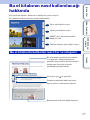 2
2
-
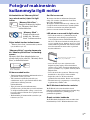 3
3
-
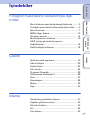 4
4
-
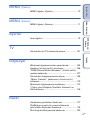 5
5
-
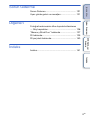 6
6
-
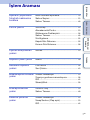 7
7
-
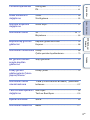 8
8
-
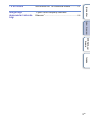 9
9
-
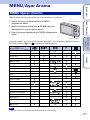 10
10
-
 11
11
-
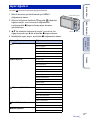 12
12
-
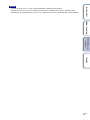 13
13
-
 14
14
-
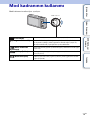 15
15
-
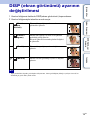 16
16
-
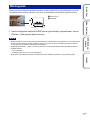 17
17
-
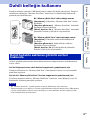 18
18
-
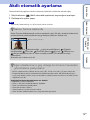 19
19
-
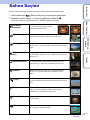 20
20
-
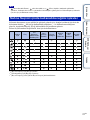 21
21
-
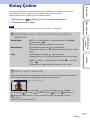 22
22
-
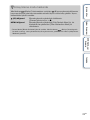 23
23
-
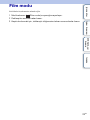 24
24
-
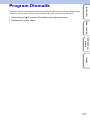 25
25
-
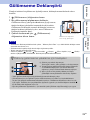 26
26
-
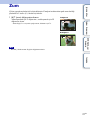 27
27
-
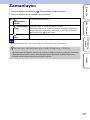 28
28
-
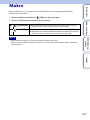 29
29
-
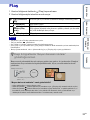 30
30
-
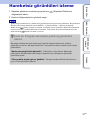 31
31
-
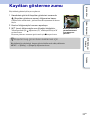 32
32
-
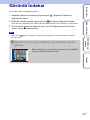 33
33
-
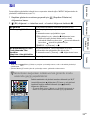 34
34
-
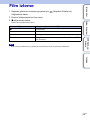 35
35
-
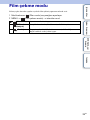 36
36
-
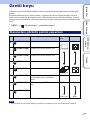 37
37
-
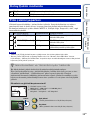 38
38
-
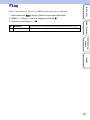 39
39
-
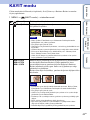 40
40
-
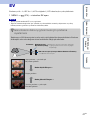 41
41
-
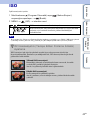 42
42
-
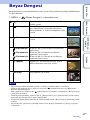 43
43
-
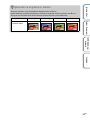 44
44
-
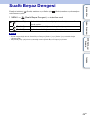 45
45
-
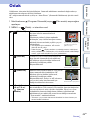 46
46
-
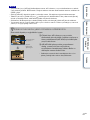 47
47
-
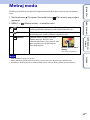 48
48
-
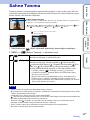 49
49
-
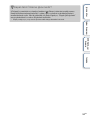 50
50
-
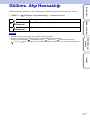 51
51
-
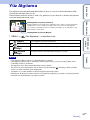 52
52
-
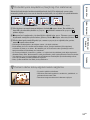 53
53
-
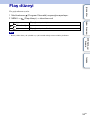 54
54
-
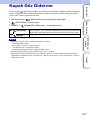 55
55
-
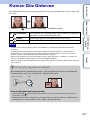 56
56
-
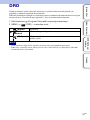 57
57
-
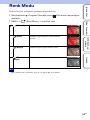 58
58
-
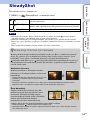 59
59
-
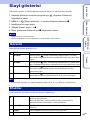 60
60
-
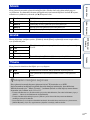 61
61
-
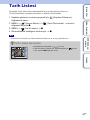 62
62
-
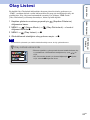 63
63
-
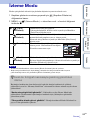 64
64
-
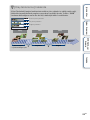 65
65
-
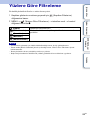 66
66
-
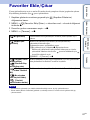 67
67
-
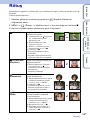 68
68
-
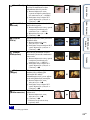 69
69
-
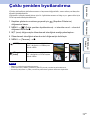 70
70
-
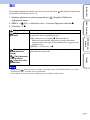 71
71
-
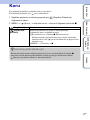 72
72
-
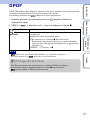 73
73
-
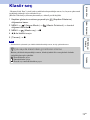 74
74
-
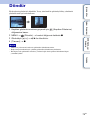 75
75
-
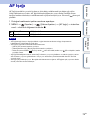 76
76
-
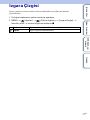 77
77
-
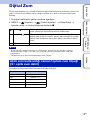 78
78
-
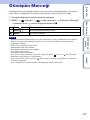 79
79
-
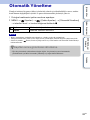 80
80
-
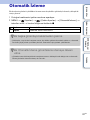 81
81
-
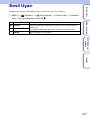 82
82
-
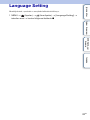 83
83
-
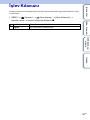 84
84
-
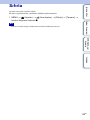 85
85
-
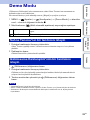 86
86
-
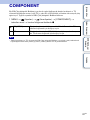 87
87
-
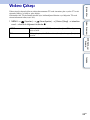 88
88
-
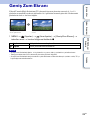 89
89
-
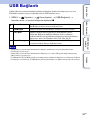 90
90
-
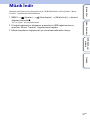 91
91
-
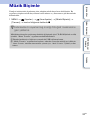 92
92
-
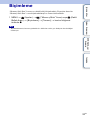 93
93
-
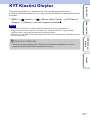 94
94
-
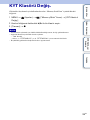 95
95
-
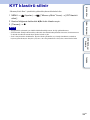 96
96
-
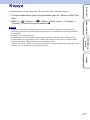 97
97
-
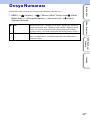 98
98
-
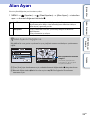 99
99
-
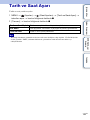 100
100
-
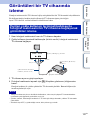 101
101
-
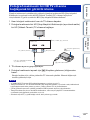 102
102
-
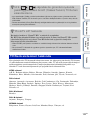 103
103
-
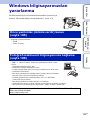 104
104
-
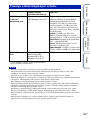 105
105
-
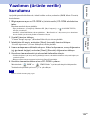 106
106
-
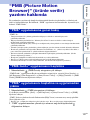 107
107
-
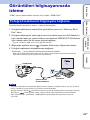 108
108
-
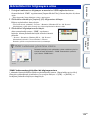 109
109
-
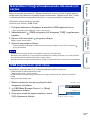 110
110
-
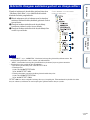 111
111
-
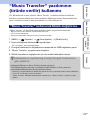 112
112
-
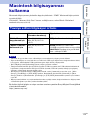 113
113
-
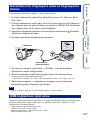 114
114
-
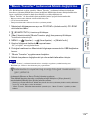 115
115
-
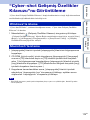 116
116
-
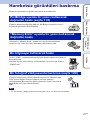 117
117
-
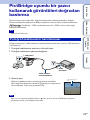 118
118
-
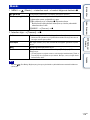 119
119
-
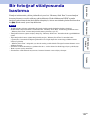 120
120
-
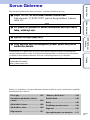 121
121
-
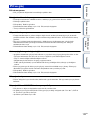 122
122
-
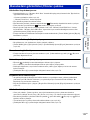 123
123
-
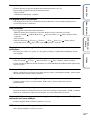 124
124
-
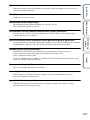 125
125
-
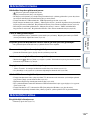 126
126
-
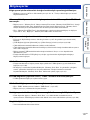 127
127
-
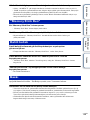 128
128
-
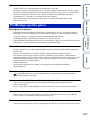 129
129
-
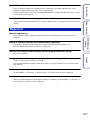 130
130
-
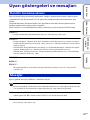 131
131
-
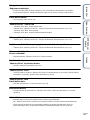 132
132
-
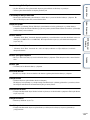 133
133
-
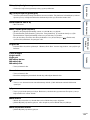 134
134
-
 135
135
-
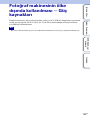 136
136
-
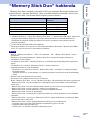 137
137
-
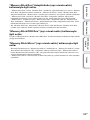 138
138
-
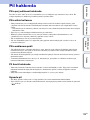 139
139
-
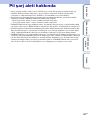 140
140
-
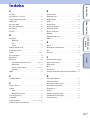 141
141
-
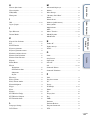 142
142
-
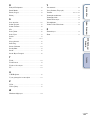 143
143
-
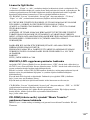 144
144
Sony DSC-W270 Kullanma talimatları
- Tip
- Kullanma talimatları
İlgili makaleler
-
Sony DSC-WX1 Kullanma talimatları
-
Sony DSC-W180 Kullanma talimatları
-
Sony DSC-H20 Kullanma talimatları
-
Sony DSC-T900 Kullanma talimatları
-
Sony DSC-W290 Kullanma talimatları
-
Sony DSC-T77 Kullanma talimatları
-
Sony DSC-W180 Kullanma talimatları
-
Sony DSC-WX5 Kullanma talimatları
-
Sony DSC-H20 Kullanma talimatları
-
Sony DSC-W310 Kullanma talimatları